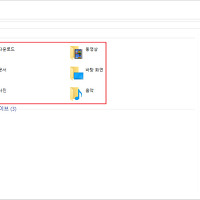티스토리 뷰
윈도우 10을 사용중이신 분들은 탐색기를 열면 내 PC항목에 3D 개체 항목이 추가 되어있는걸 확인하실 수 있습니다. 사용하지 않는 부분인데 자리를 잡고 있어서 삭제할 수 있는 방법을 찾아서 소개해 드릴려고 합니다.
3D 개체 삭제하기 : 윈도우 10
[내 PC]를 확인해 보면 하단 이미지와 같이 왼쪽 메뉴 부분에 잘 사용하지 않는 3D 개체 항목이 있습니다.
[3D 개체]를 삭제하기 위해서는 레지스트리를 삭제해 주는 간단한 작업을 해주시면 됩니다. 그럼 이제부터 삭제 방법을 설명해 드리겠습니다. 먼저, WIN키를 누르신후 키보드를 이용해 [regedit]를 입력하면 프로그램이 검색되며, 실행할 프로그램이 선택됩니다. 선택된 프로그램을 실행해 주세요.
레지스트리 편집기가 실행되면, 삭제할 항목으로 트리를 타고 차근차근 이동해 주시면 됩니다.
이동해야 할 곳은 트리메뉴에서 HKEY_LOCAL_MACHINE\SOFTWARE\Microsoft\Windows\CurrentVersion\Explorer\MyComputer\NameSpace 를 찾아서 이동해 주시면 됩니다.
(현재 경로 확인 부분에 위 경로를 붙여넣기 하시면 쉽게 이동하실 수 있습니다.)
경로로 이동후 {0DB7E03F-FC29-4DC6-9020-FF41B59E513A} 키값을 찾아서 위치를 확인해 주세요.
확인한 키값에서 마우스 오른쪽 버튼을 눌러 삭제를 선택해 주시면 됩니다.
해당 항목을 삭제후 [3D 개체] 폴더가 삭제된걸 확인 할 수 있습니다.
해당 기능은 사용에 큰 불편함은 없지만, 삭제해도 큰 문제가 없는 기능으로 필요에 따라 삭제해 주시면 될거 같습니다.
'기억하자정보' 카테고리의 다른 글
| 윈도우10 시작버튼(메뉴) 먹통 해결방법 (6) | 2018.04.06 |
|---|---|
| 동영상,음악,사진 폴더 삭제하기 - 윈도우10 탐색기 (0) | 2018.03.10 |
| 디버그(debug) 창에 메시지 출력 : C# (0) | 2017.03.24 |
| 윈도우 10 설치 이미지 다운로드 : Windows10 (0) | 2017.03.09 |
| [스크랩] php 에서 gzinflate gzuncompress gzdecode 함수들 (0) | 2014.11.04 |
- 안내
- 궁금한 점을 댓글로 남겨주시면 답변해 드립니다.